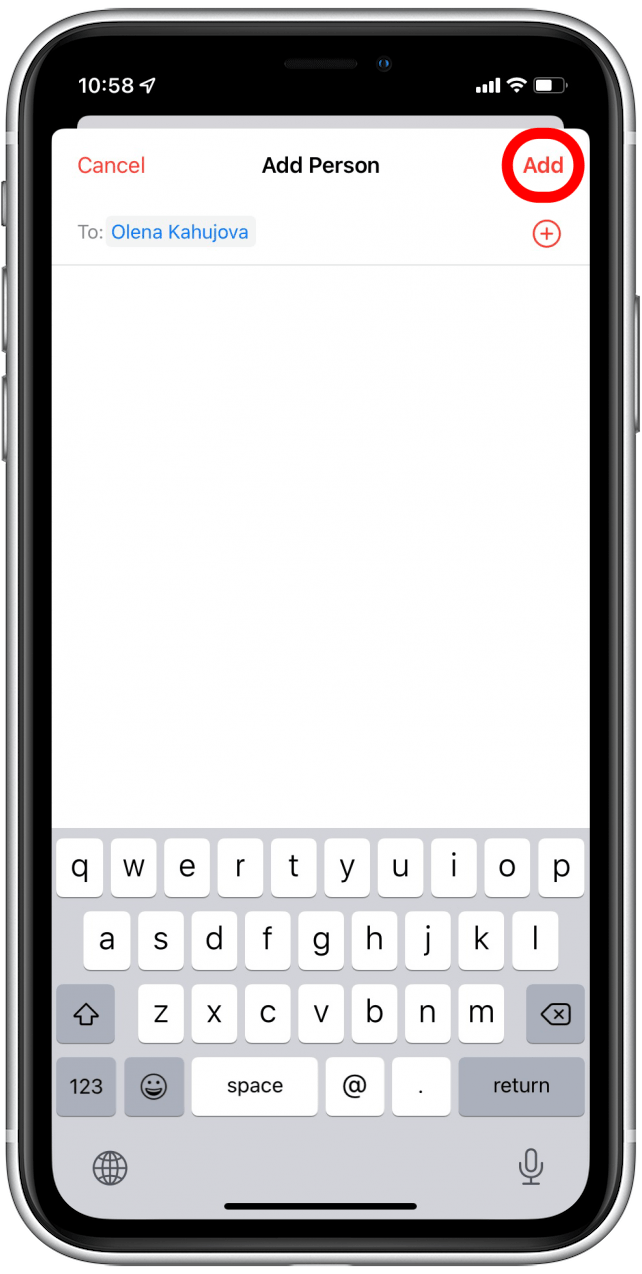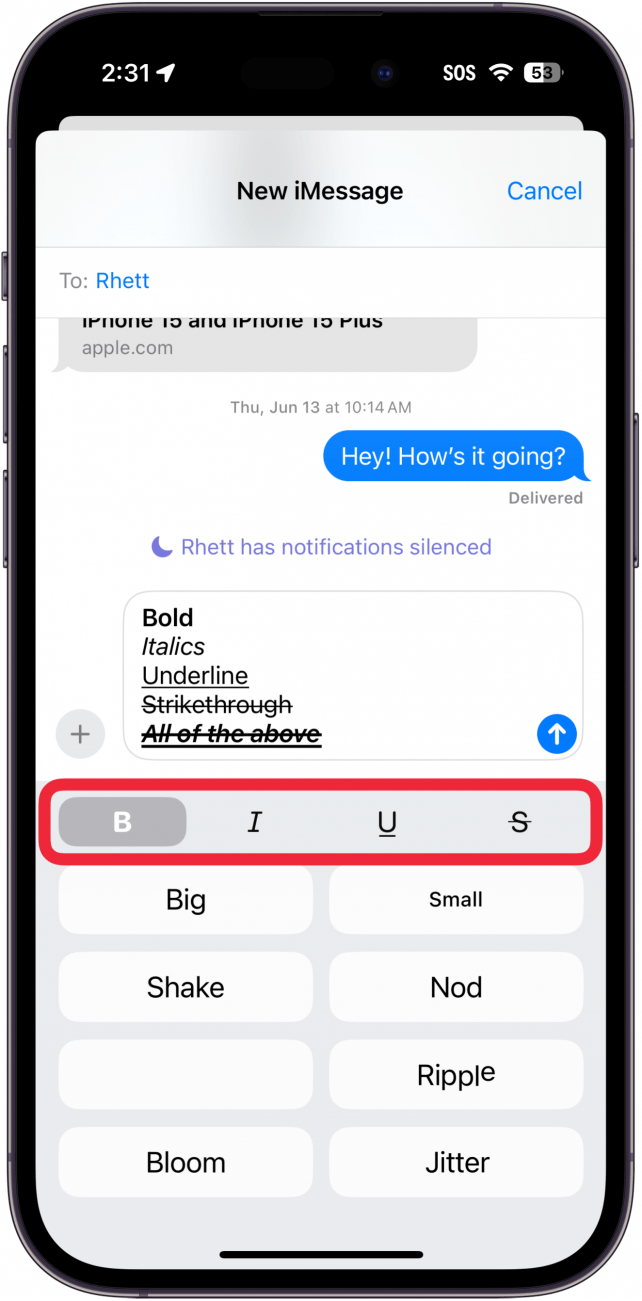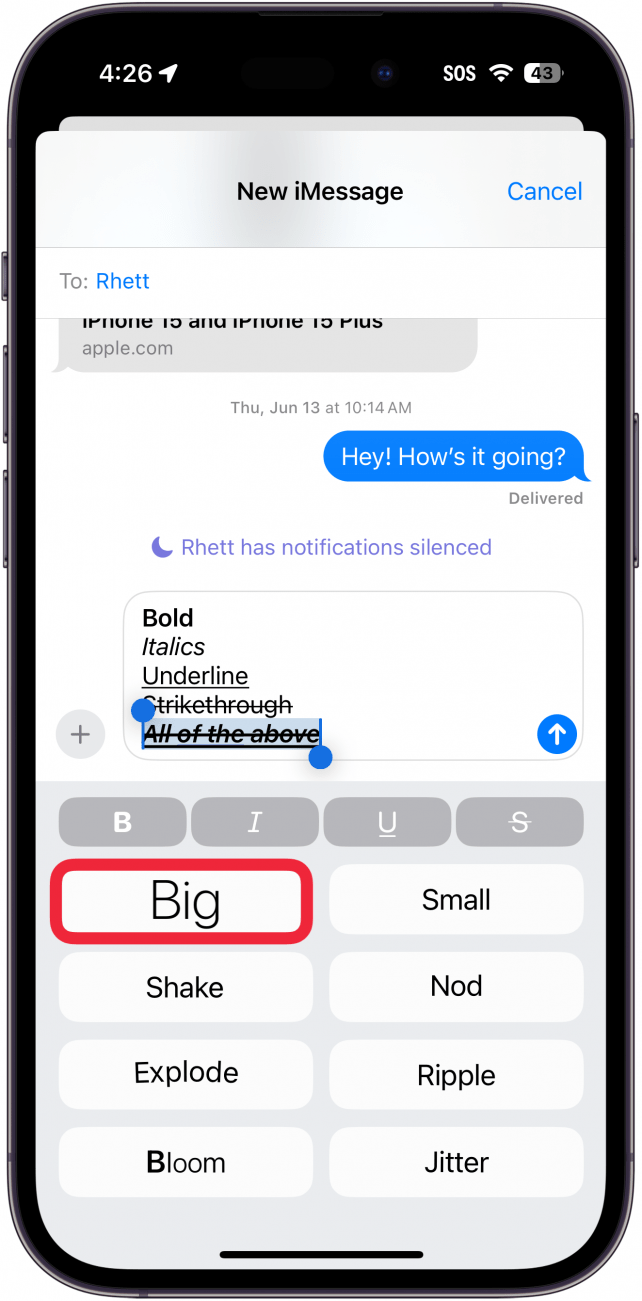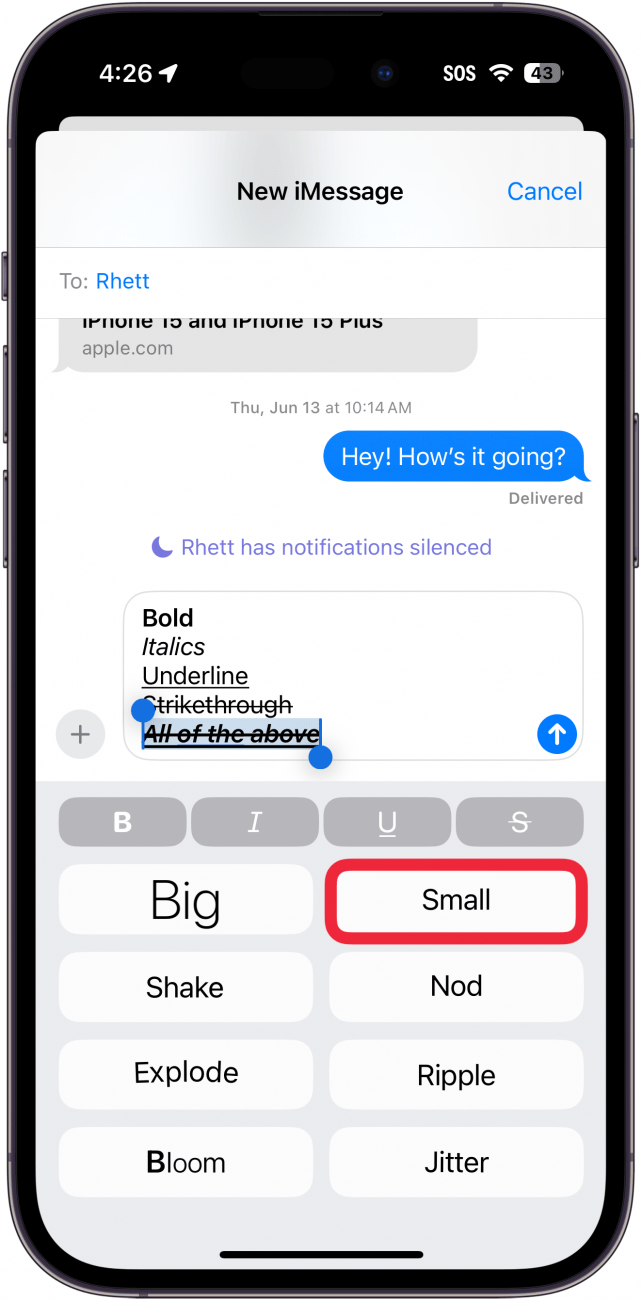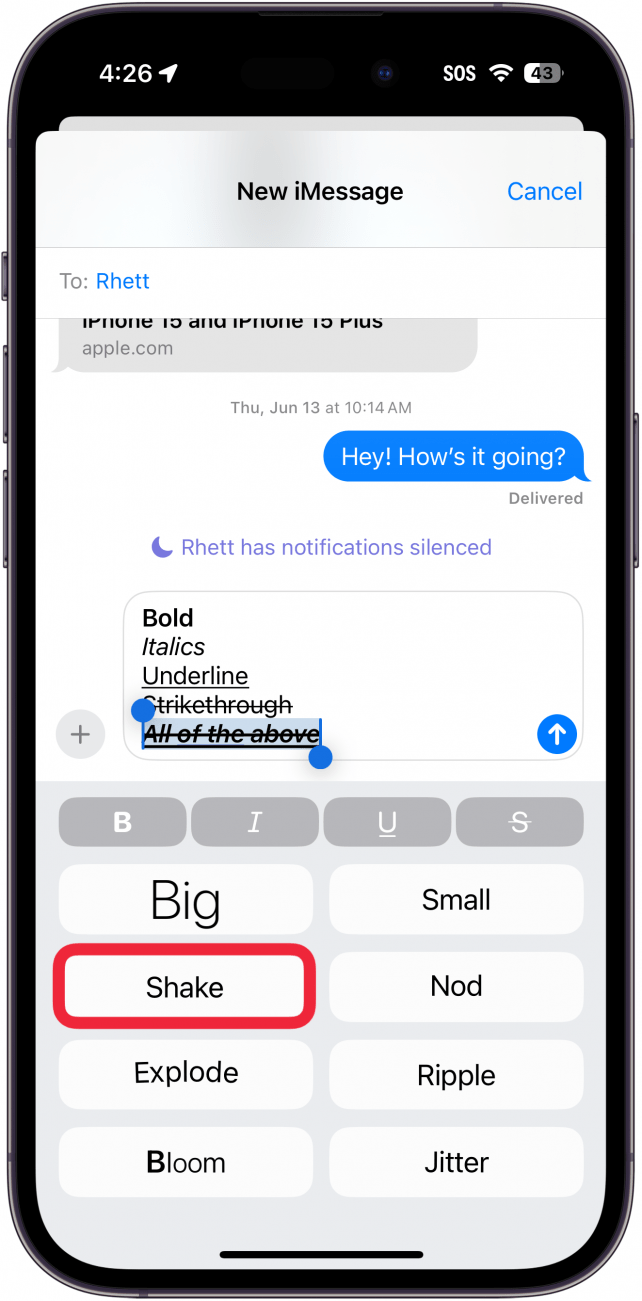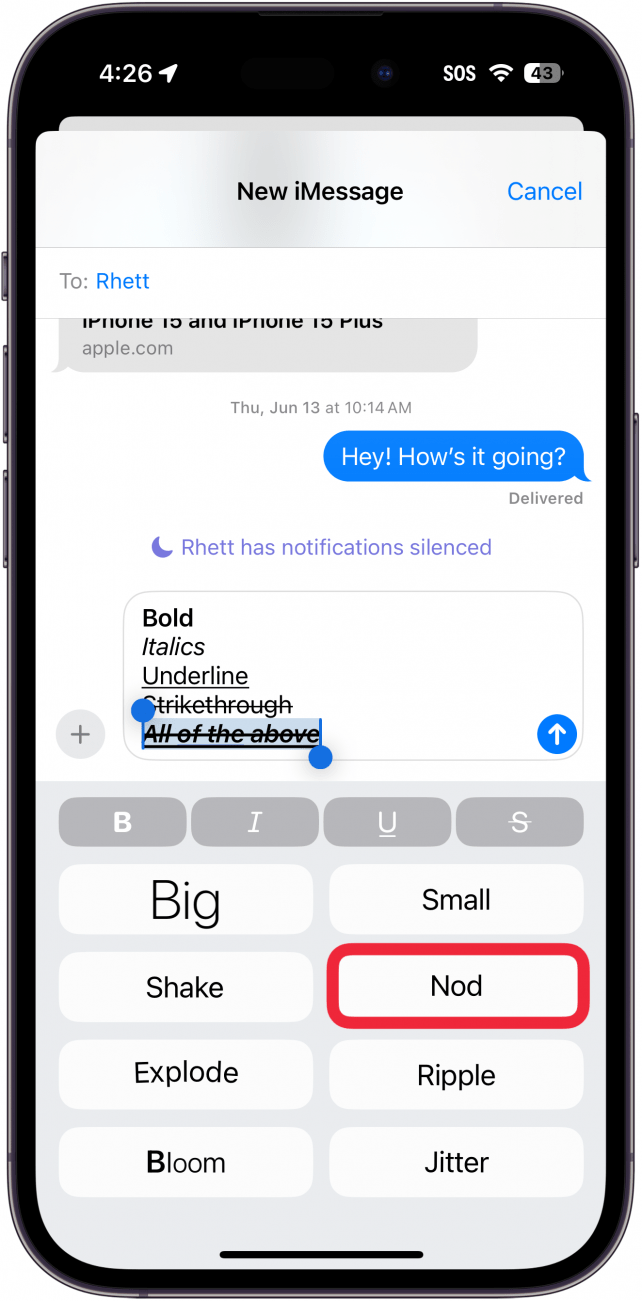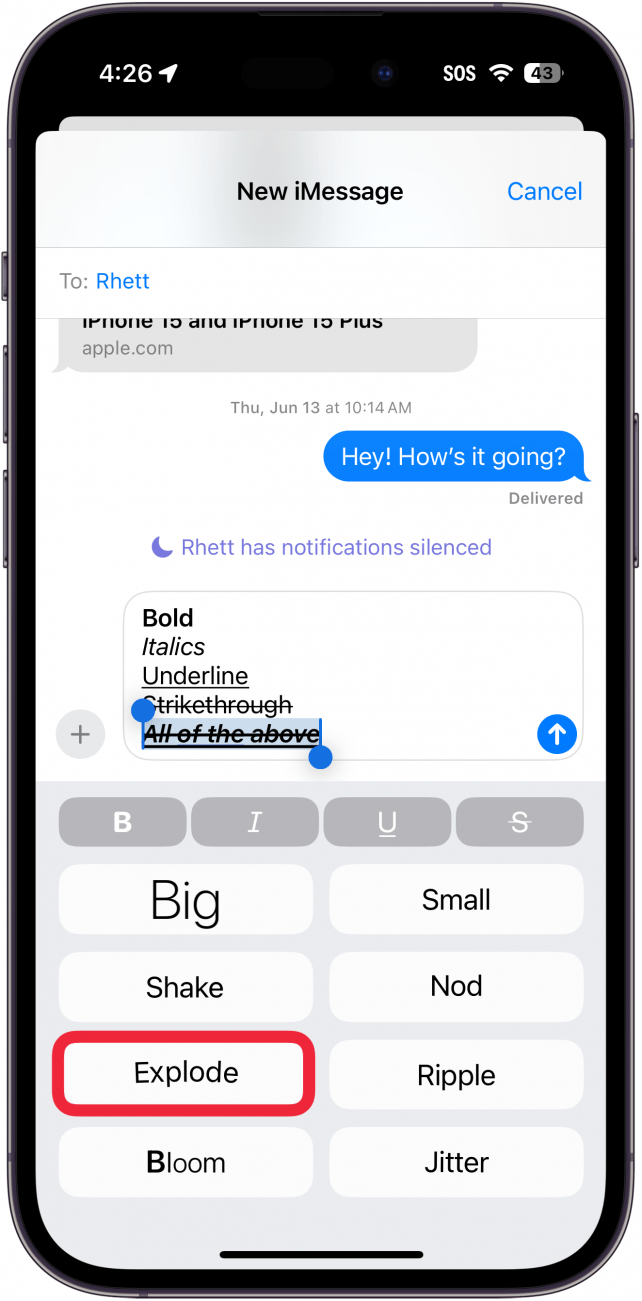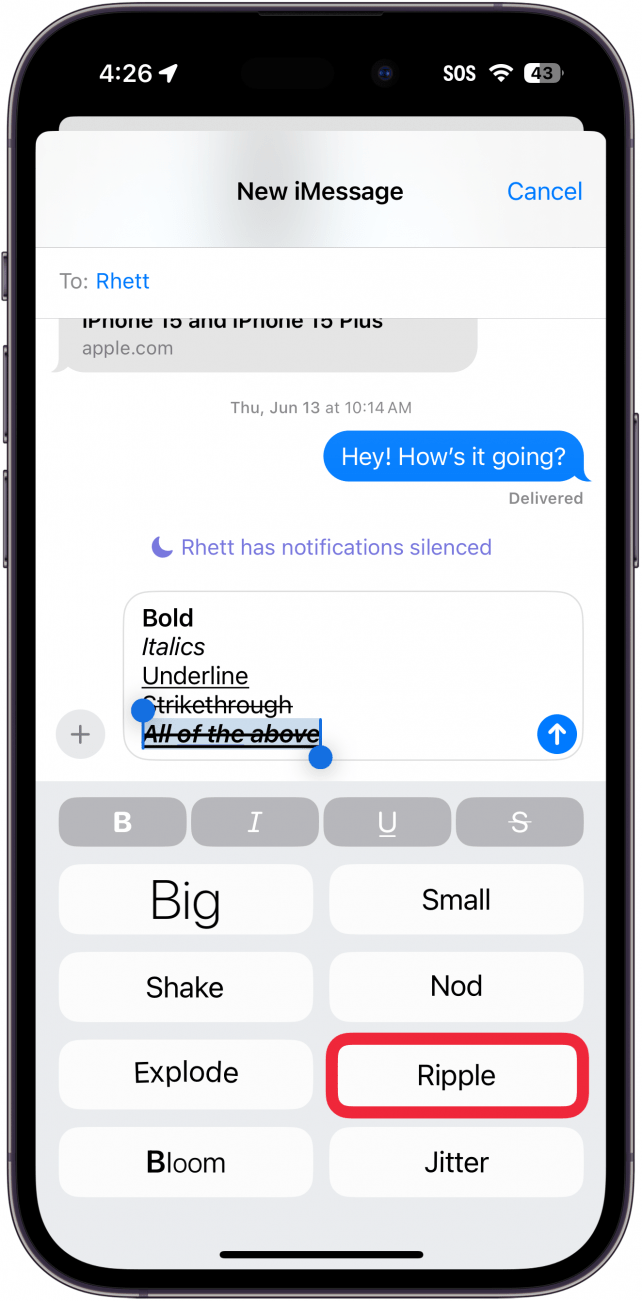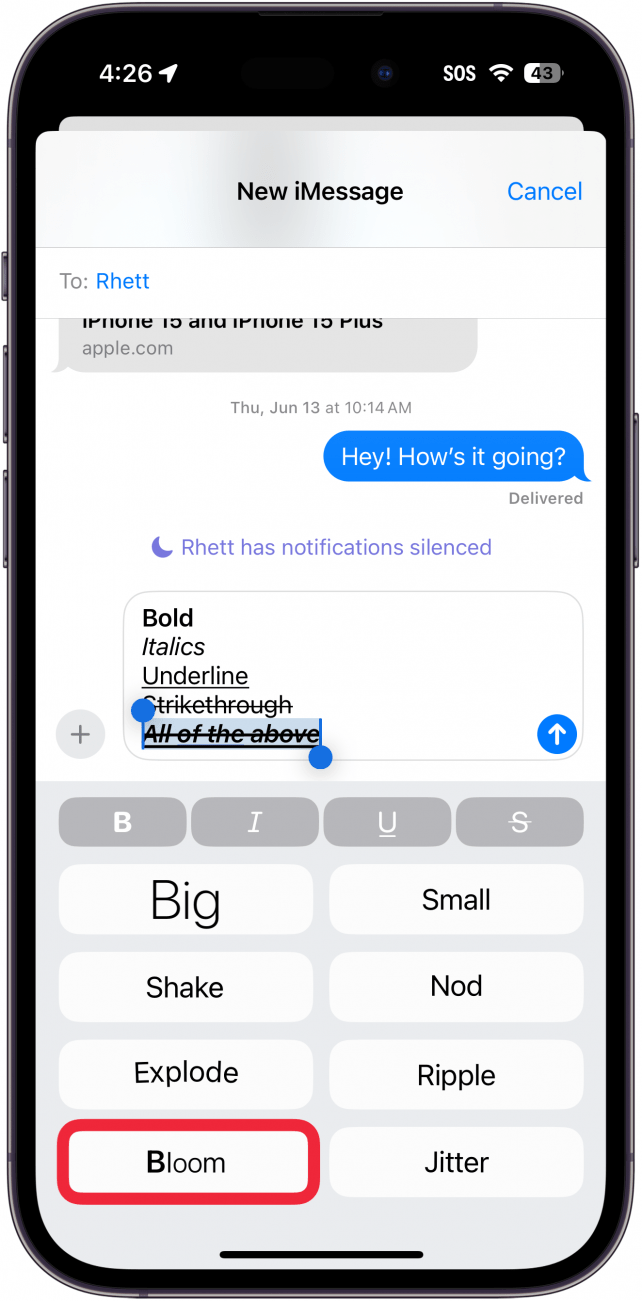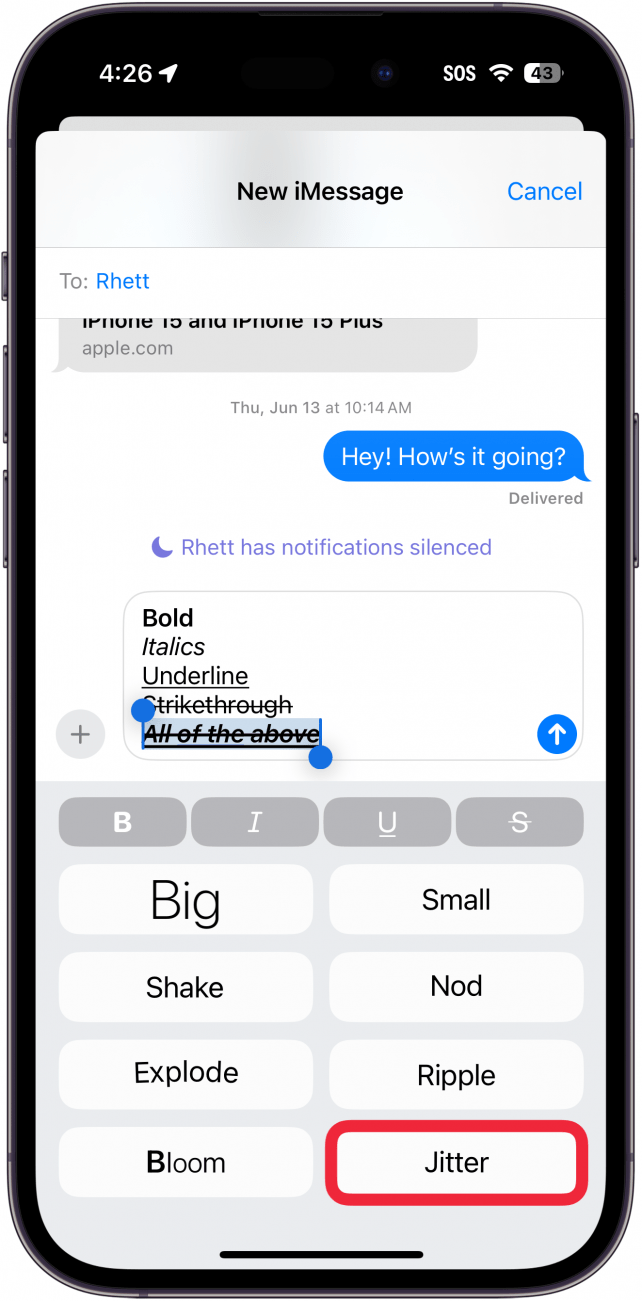iOSの最新アップデートのおかげで、メッセージアプリがより生き生きとしたものになった。これらのアップデートにより、これまで以上に様々な方法で自分を表現できるようになりました。iOSの最新バージョンでiMessageにエフェクトを追加する方法をご覧ください。
このヒントが気に入る理由
- **送信するすべてのテキストにいくつかの余分なセンスを追加します。
- **メッセージの一部を強調して目立たせる。
iMessageにエフェクトを追加する方法
システム要件
*このヒントはiOS 18以降を搭載したiPhoneで動作します。iOSの最新バージョン](https://www.iphonelife.com/content/how-to-update-to-ios-11-iphone-ipad)へのアップデート方法についてはこちらをご覧ください。
iPhoneでテキストを太字にするには?長い間、できなかった。しかし、最新のソフトウェアでは、テキストを太字にしたり、斜体にしたりすることができるようになりました。これらのエフェクトの一部を絵文字に適用することもできます!これらのエフェクトは、iMessageを使って他のiPhoneユーザーにテキストを送るときにのみ機能することを覚えておいてください。iPhoneでエフェクト付きのメールを送る方法はこちら:
 iPhoneの隠れた機能を見つけよう1日1分でiPhoneを使いこなすためのヒント(スクリーンショットとわかりやすい説明付き)を毎日お届けします。
iPhoneの隠れた機能を見つけよう1日1分でiPhoneを使いこなすためのヒント(スクリーンショットとわかりやすい説明付き)を毎日お届けします。
- iMessageの会話を開き、右側にあるテキストエフェクトボタンをタップします。

- 様々なテキストエフェクトから選ぶことができます。一番上の列は、単にテキストをフォーマットするためのものです。太字、斜体、下線、線引き、またはこれらすべてを一度に選択できます。

- また、アニメーションテキストを適用することで、テキストをより華やかにすることができます。大きなは、テキストを短く拡大します。

- 小*はテキストを縮小します。

- Shakeはテキストを左右に動かします。

- Nodは、人がうなずくように、テキストを上下に跳ねさせます。

- Explodeは、テキストが爆発するように文字を拡大・散乱させます。

- Rippleは、テキストを波のように一文字ずつ跳ねさせます。

- Bloomは、テキストを一文字ずつわずかに拡大します。

- ジッターはテキストを不規則に揺らします。

これがiMessageエフェクトの使い方です。ありがたいことに、各アニメーションエフェクトのプレビューがループ再生されるので、上記の静止画スクリーンショットや説明に頼るよりも、どのように見えるかをよりよく見ることができます。次は、iPhoneでテキストメッセージを編集する方法をご覧ください。
iPhoneでテキストを送る
- iPhoneで紙吹雪を送る方法
- iPhoneで花火を送る方法](https://www.iphonelife.com/content/how-to-send-fireworks-iphone)
- iOSの最新アップデートのおかげで、メッセージアプリがより生き生きとしたものになった。これらのアップデートにより、これまで以上に様々な方法で自分を表現できるようになりました。iOSの最新バージョンでiMessageにエフェクトを追加する方法をご覧ください。